docker安装
环境:
- Mac OS 10.13.4
- 8GB
- Intel i5
- 128GB SSD
下载安装
https://store.docker.com/editions/community/docker-ce-desktop-mac 下载Docker的dmg文件,按照文档进行安装。
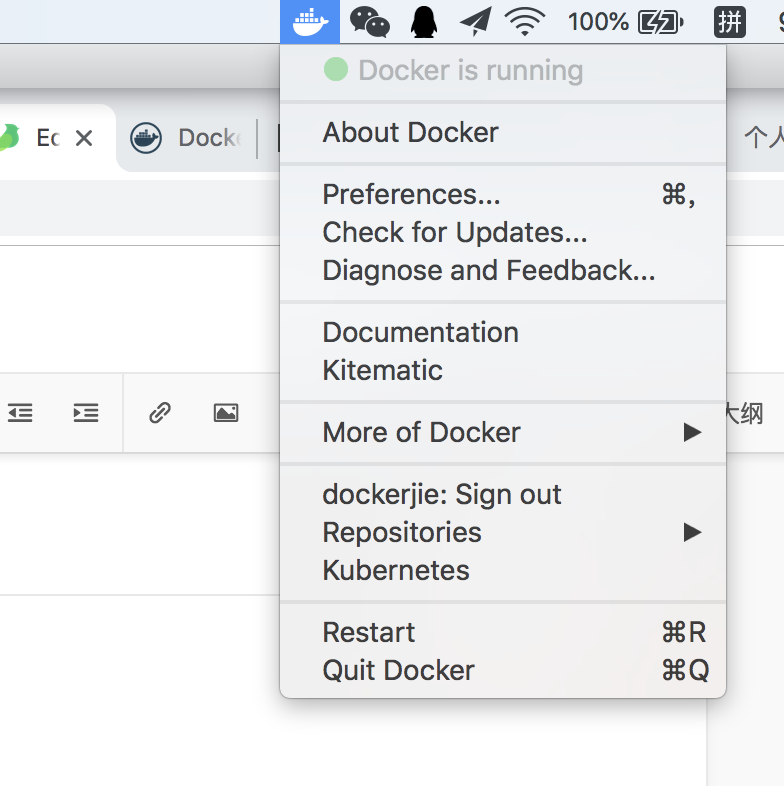
运行命令行查看版本号:
docker --version

运行hello-world
- 从默认的registry拉取hello-world镜像
docker pull hello-world

- 查看下载下来的镜像
docker image list

- 运行镜像
docker run hello-wrold
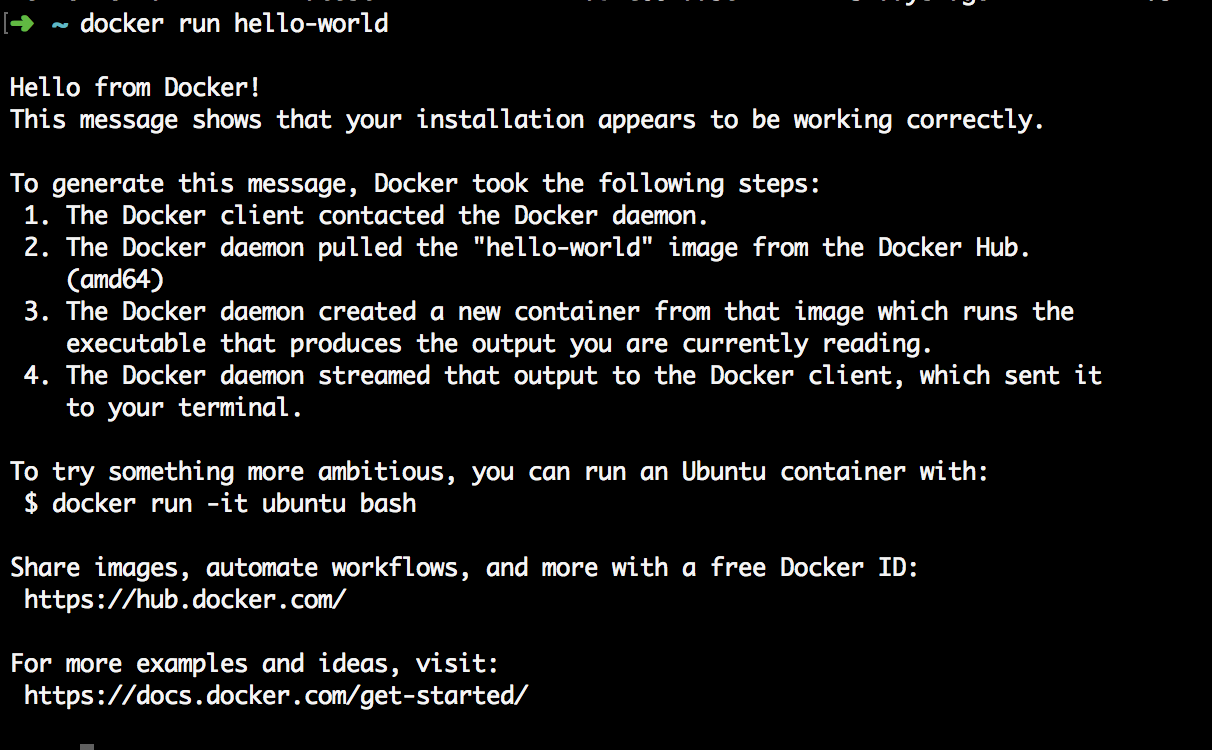
运行nginx服务器
- 下载nginx docker镜像
docker pull nginx


- 运行镜像
docker run -d -p 66:80 --name webserver nginx

我们将宿主机的66端口映射到了容器的80端口
- 查看运行的容器
docker container ls

- 在宿主机上访问nginx
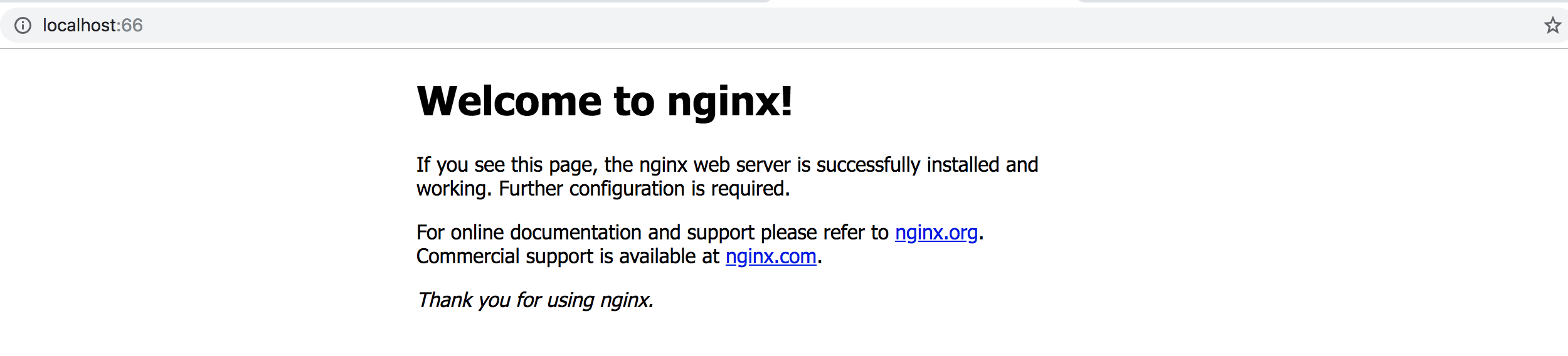
- 停止webserver容器
docker container stop websever
docker container ls -a #查看所有的容器,包括停止的

- 重新运行docker容器
docker container start container_id/name





 浙公网安备 33010602011771号
浙公网安备 33010602011771号